win7系统怎么设置电源节能模式
更新日期:2023-08-25 17:04:31
来源:投稿
手机扫码继续观看

在win7系统中,有多种电源模式,而为了能够有效省电,使用节能模式是最好的,但是有些用户并不知道要怎么设置电源节能模式,方法很简单,下面随系统城小编一起来看看win7系统设置电源节能模式的方法吧。
推荐:win7 64位旗舰版下载
1、首先,在电脑桌面上点击左下角的开始菜单,在开始菜单选项中选择控制面板按钮,进入控制面板;
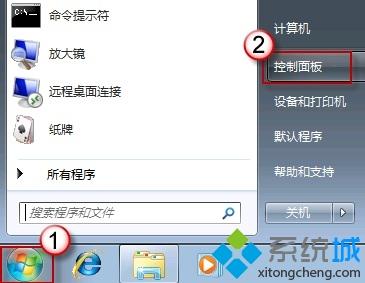
2、然后,在找到控制面板界面上的点击进入外观和个性化;
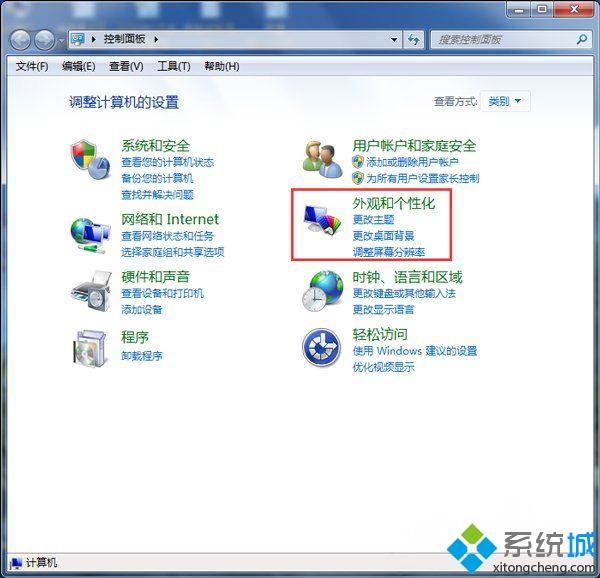
3、在左侧菜单中选择硬件和声音选项;
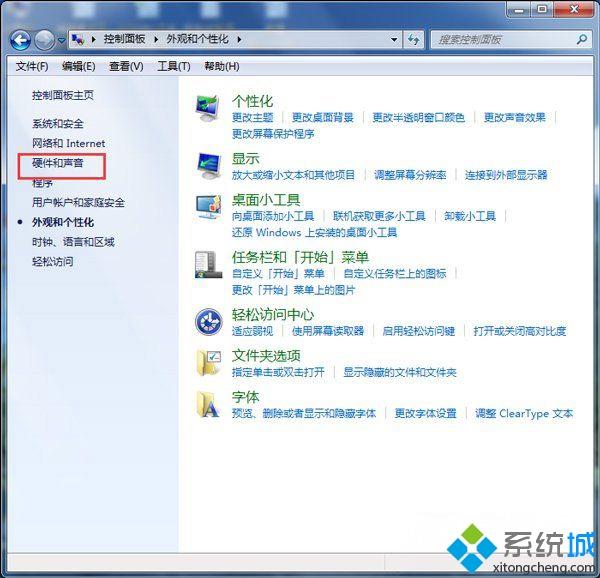
4、在硬件和声音菜单中找到电源选项,在点击进入电源选项;
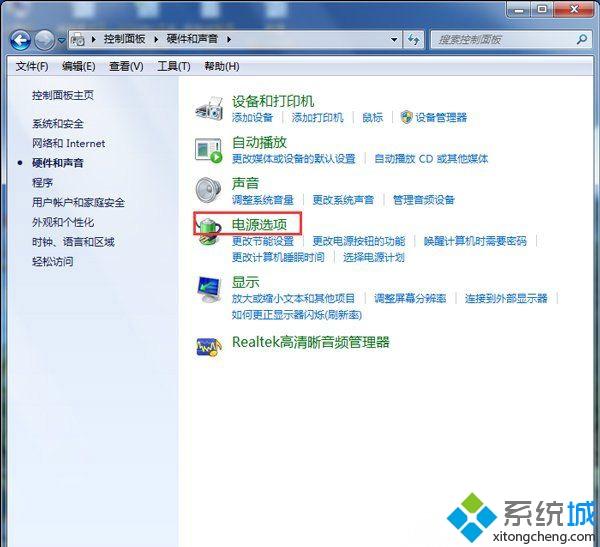
5、在电源计划中就可以看到平衡和节能两个选项,目前选择的是平衡选项,在点击下边的节能选项;
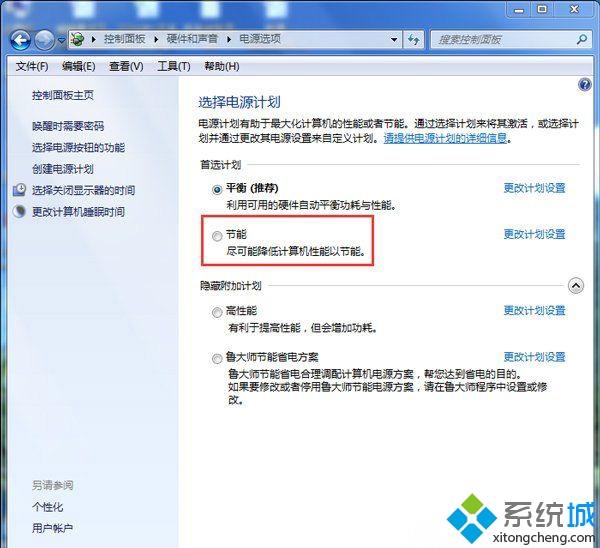
6、在选择完成后,最后再进入电源计划即可看到节能模式已经设置成功了。
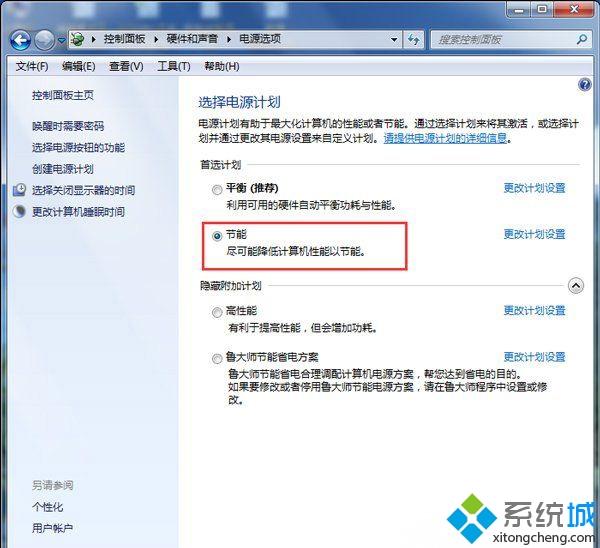
上面给大家介绍的就是win7系统怎么设置电源节能模式的详细内容,是不是很简单呢,大家不妨可以尝试一下。
该文章是否有帮助到您?
常见问题
- monterey12.1正式版无法检测更新详情0次
- zui13更新计划详细介绍0次
- 优麒麟u盘安装详细教程0次
- 优麒麟和银河麒麟区别详细介绍0次
- monterey屏幕镜像使用教程0次
- monterey关闭sip教程0次
- 优麒麟操作系统详细评测0次
- monterey支持多设备互动吗详情0次
- 优麒麟中文设置教程0次
- monterey和bigsur区别详细介绍0次
系统下载排行
周
月
其他人正在下载
更多
安卓下载
更多
手机上观看
![]() 扫码手机上观看
扫码手机上观看
下一个:
U盘重装视频










